运行时程序设置
运行时程序 (BLUE Runtime) 是一种应用程序,可在 SP5000 系列 Open Box (Windows 10 IoT Enterprise 型)、IPC 系列或 PC/AT 上运行使用屏幕编辑软件创建的工程文件,从而实现与外部设备的通信。这些人机界面包括使用大内存进行功能扩展、与原始用户应用程序联动等功能。
系统配置示例
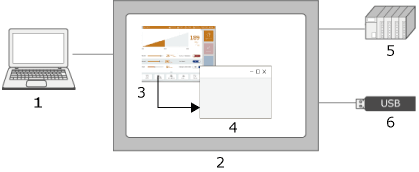
- 屏幕编辑软件
- SP5000 系列 Open Box (Windows 10 IoT Enterprise 型)、IPC 系列、 PC/AT
- 运行时程序
- 用户应用程序
外接装置
- 外部存储
操作环境
有关操作环境的信息,请参阅以下内容。
安装和卸载
安装
SP5000 系列 Open Box (Windows 10 IoT Enterprise 型) 已预装运行时程序。
使用 IPC 系列或 PC/AT 时,必须安装运行时程序。使用 PC/AT 时,请单独购买许可证。
从安装介质上以下路径安装运行时。
"\BLUE_Setup\BLUERuntime\BLUERuntime.exe"
安装运行时会删除以前传输的任何工程文件。安装后,再次传输工程文件。
如果运行时安装目标中未安装 .NET Framework,或者它是以前的版本,则还会安装 .NET Framework。安装 .NET Framework 后,安装目标人机界面将重新启动。
- 可以从下面获得安装程序。
https://www.proface.com/en/product/soft/blue/download
- 安装运行时时,不需要卸载以前安装的运行时。
卸载
从 Windows 开始菜单,选择 [Windows 设置] → [应用] → [应用和功能],然后卸载运行时程序。
- 请勿卸载 SP5000 系列 Open Box (Windows 10 IoT Enterprise 型) 中预装的运行时程序。
- 即使卸载应用程序,文件也会保留。手动删除它们。
启动和关闭
启动人机界面时,运行时程序会自动启动。它也可以从 Windows 开始菜单启动。
安装运行时程序后首次启动时,请以管理员身份运行。从开始菜单,右键单击 [BLUE Runtime] 并选择 [以管理员身份运行]。
如果不以管理员身份运行,可能不会显示配置画面 (欢迎画面)。以管理员身份运行一次,之后就可以以普通用户身份运行。
有关关闭方法的信息,请参阅以下内容。
运行时程序图标
当运行时应用程序启动时,运行时应用程序图标将出现在系统托盘中。右键单击图标,显示以下菜单。
| [CNCS] – [Start] | 启用通过以太网或 USB 电缆传输工程。(初始值) |
| [CNCS] – [Stop] | 禁用通过以太网或 USB 电缆传输工程。 |
| [HMI] – [Start] | 重新启动停止的运行时应用程序。 |
| [HMI] – [Stop] | 停止运行时应用程序。 |
| [Id] | 显示运行时应用程序信息。 |
| [State] | 显示运行时应用程序状态。 |
| [Exit] | 退出运行时应用程序。 |
配置人机界面
设置运行时程序的显示位置以及报警数据、记录数据等的保存目标。有关更多信息,请参见以下内容。